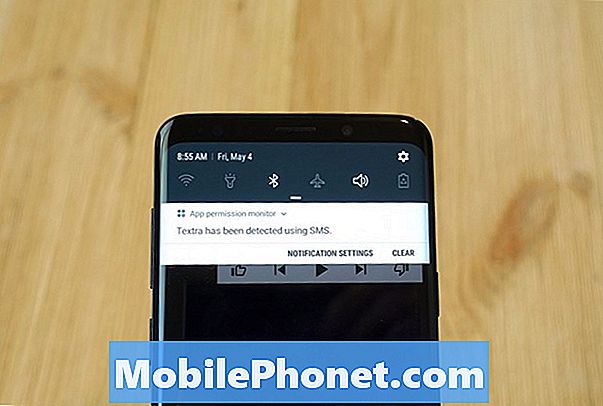Tartalom
- Indítsa újra az Apple Watch programot
- A Siri letiltása és újbóli engedélyezése
- Kapcsolja ki az egyéb Bluetooth-eszközöket
- "Hé Siri" trükkök
- Állítsa vissza az Apple Watch készüléket
- Válaszoljon a hívásokra az Apple Watchen
Az Apple Watch egyik legnagyobb jellemzője a Siri, de néha nem működik. Az Apple Watch Siri problémák javítása.
Az Apple Watch mindenféle hűvös funkcióval rendelkezik, amelyeket a felhasználók ki tudnak használni, például a szöveges üzenetekre való válaszolást és a telefonhívások fogadását az óráról, de ez sokkal többet tehet.
Az Apple Watch egyik nagy jellemzője a Siri, és bár Siri maga semmi új, még hasznosabb az Apple Watchen, mint az iPhone-on. Lehet, hogy nem használja a Siri-t az iPhone-on, de ez valami, amit kihagy, ha nem használja azt az Apple Watchen.
Személy szerint én általában nem használom Siri-t az iPhone-on, és nem emlékszem arra az utolsó alkalomra, amit tettem, de Siri annyira kényelmes az Apple Watchen, mert csak fel kell emelnem a csuklómat, és azt mondom: „Hé Siri” ezt követik a kérésem. Ezenkívül sokkal kényelmesebb a Siri használata, mint az Apple Watch kis kijelzőjén való navigálás, hogy elérje a kívánt helyet.
Olvassa el: 30 Apple Watch tipp, trükkök és rejtett funkciók
Azonban az egyik probléma, amit sok felhasználó találkozott az Apple Watchen, az, hogy Siri néha egyáltalán nem működik. Néha a „Hey Siri” -re válaszol, de nem fog válaszolni semmire, amit mondasz utána, és máskor Siri nem működik egyáltalán.
Ha ezen a hajón tartózkodik, az Apple Watch Siri problémáit javíthatja.
Indítsa újra az Apple Watch programot
Talán a legegyszerűbb és leggyorsabb módja annak, hogy az Apple Watch-on (és más Apple Watch-problémáknál is) bármilyen Siri problémát kijavíthasson, az egyszerűen az Apple Watch újraindítása.
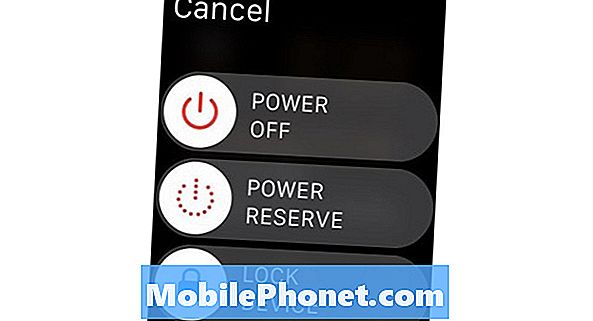
Ezt úgy végezheti el, hogy az oldalsó gombot lenyomva tartja, amíg meg nem jelenik a bekapcsolási menü. Az Apple Watch leállításához innen húzza a csúszkát jobbra a Power Off (kikapcsolás) pontra. Miután teljesen ki van kapcsolva, tartsa lenyomva az oldalsó gombot a biztonsági mentéshez.
Ez lehet, hogy nem javítja ki a problémát, de általában sok esetben, még akkor is, ha ideiglenes javításról van szó.
A Siri letiltása és újbóli engedélyezése
Az egyik javítás, amit megpróbálhatunk, az, hogy kapcsolja ki a Siri-t, és kapcsolja be újra, ami Siri-t adhatja az Apple-hez.
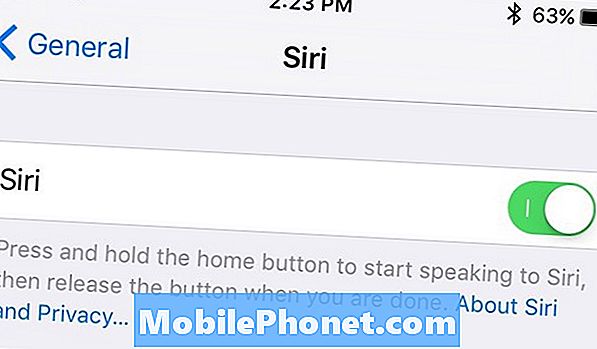
A Siri kikapcsolásához menj be Beállítások és érintse meg a gombot Tábornok. Innen válassza ki Siri majd érintse meg a mellette lévő kapcsolót Siri a tetején a Siri kikapcsolásához. Figyelmeztetést fog kapni arról, hogy mi lesz ez, és hogy az Apple Watchen is kikapcsolja a Siri-t. Érintse meg a gombot Kapcsolja ki a Siri-t.
Kapcsolja ki ismét a kapcsolót, hogy bekapcsolja. Ez is bekapcsolja a Siri-t az Apple Watch-jén is, ami esetlegesen fennmaradó problémákat okozhat a Sirivel kapcsolatban.
Kapcsolja ki az egyéb Bluetooth-eszközöket
Az Apple Watch Siri problémáinak egyik leggyakoribb elkövetője (valamint a Siri-val kapcsolatos problémák az iPhone-on) az, hogy vannak olyan Bluetooth-eszközök, amelyek csatlakoznak az Apple Watch-hez vagy iPhone-hoz, ami bizonyos problémákat okozhat a Sirivel.
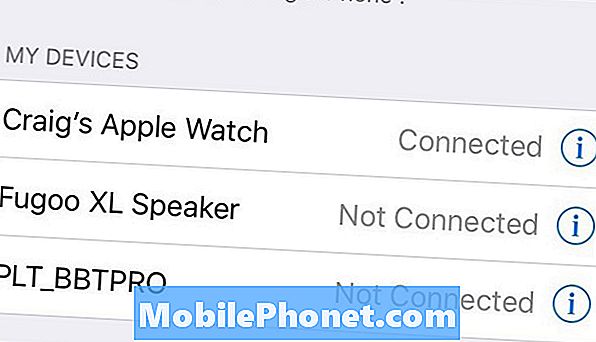
Lényegében, ha Bluetooth fejhallgatóval vagy Bluetooth hangszóróval van csatlakoztatva az iPhone készülékéhez, néha nem használhatja a Siri-t, mivel ez csak nem működik.
Ez minden bizonnyal egy hiba, és az az, hogy az Apple remélhetőleg hamarabb javít, mint a későbbiekben, de egyelőre a legjobb lehet, ha letiltja a többi Bluetooth-eszközt, ha nagy mértékben támaszkodik az Apple Watchen.
"Hé Siri" trükkök
Számos felhasználó arról számolt be, hogy probléma nélkül is aktiválhatja a Hey Siri-t az Apple Watchen, de aztán Siri nem fog válaszolni vagy hallani semmit, amit a felhasználók azt mondanak.

A Reddit r / AppleWatch szubredditén keresztül az egyik Apple Watch felhasználó elmagyarázza néhány tippet, amelyek segíthetnek a Hey Siri használatában az Apple Watchen:
- Bizonyosodjon meg róla, hogy elkezdi azt mondani: „Hé Siri”, amikor az órát először ébredtük fel, mivel ez az egyetlen alkalom, amikor hallgat.
Egy másik trükk az, hogy „ha túl sokáig vársz, mielőtt egy parancsot mondasz, akkor (néha) a„ Mit tudok segíteni? ”Módban?
Állítsa vissza az Apple Watch készüléket
Még mindig van Siri problémája az Apple Watchen? Lehet, hogy mindannyian megölel, és megkezdődhet, ami nagyon jól megoldhatja a problémát.

Teljesen törölheti az Apple Watch készüléket, és gyárilag törölheti azt, majd újra párosíthatja az iPhone készülékét. Ez a kezdet a semmiből indul, de ha végül a Siri problémáit rögzíti, akkor megéri.
Ehhez meg kell szüntetnie az Apple Watch-t az Apple Watch alkalmazásba való belépésével Apple óra tetején, majd válassza ki Szüntesse meg az Apple Watch funkciót. Az Unpairing funkció visszaállítja az Apple Watch gyári beállításait, éppúgy, mint teljesen új.
Innen, párosítsuk vissza az iPhone-hoz, ahogyan akkor is, amikor először beállítottad. Van egy átfogó útmutató, amely átveszi a folyamatot.
50+ izgalmas dolgok az Apple Watch segítségével